MortButtonsを使ってみよう(その3)
今日はスキンの変更方法を。
これは簡単です。
セットアップ画面で<Display>を選択します。
あとは<Skin>のところを変更するだけ。
いっこ下の<Own fonts/color>は飛ばして
<Entry size>はボタンの大きさを
<Display style>は背景(壁紙)を指定できます。
とりあえず<Entry size>は<Auto>に
<Display style>は<Menu background>にしておきましょう。
ちょっとだけ細かい説明を。
●Entry size

その名の通り、アイコンの大きさを指定します。
●Display style

ちょっとややこしいのですが、こんな感じです。
・Transparent
アクティブな画面に重ねてボタンを表示
・Menu background
スキンで設定してある画像をバックにします
・Today theme
Todayで壁紙にしてある画像をバックにします
<Display>はMortButtons全体のスキン設定ですが
うれしいのはボタン毎にスキンを変えることができるのです。
セットアップ画面の<Edit menus>を選択。
<Setup Menu>にフォーカスを合わせた状態で
右下の<Menu settings>をクリックします。
ここでさっきの同じようにスキンを変更できます。
もちろんMortButtons1や2でも同じように変更ができます。
適当に変更して試してみましょう。
例を。
■MortButtons1
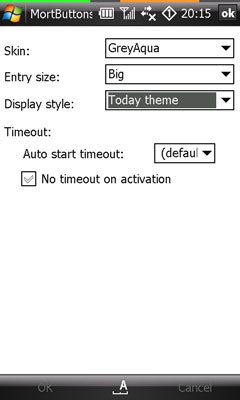
skin : GreyAqua
Entry size : Big
Display style : Today theme
■Setup Menu
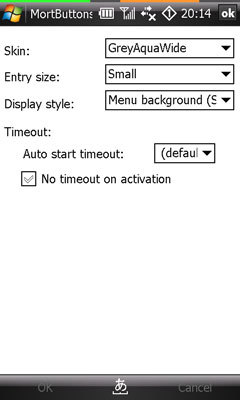
skin : GreyAquaWide
Entry size : Small
Display style : Menu background
■Task List
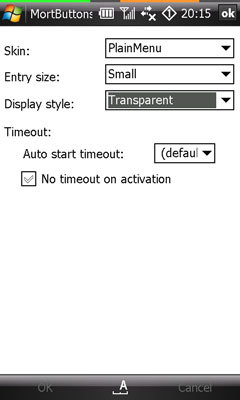
skin : Plainmenu
Entry size : Small
Display style : Transparent
こんな感じになるはずです。
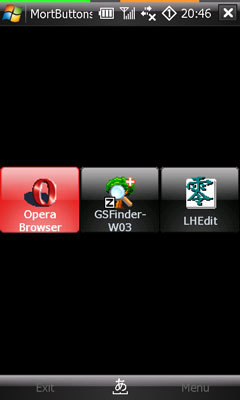
(MortButtons1)
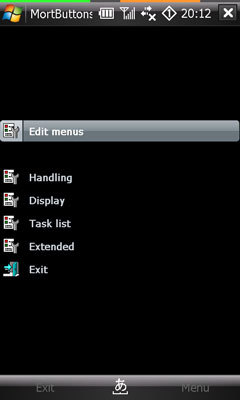
(Setup Menu)
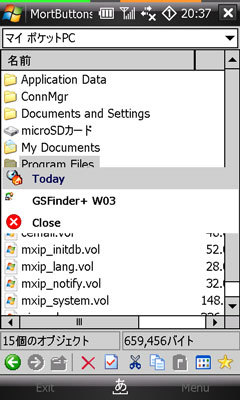
(Task List)
今回はちょっと短めに。
次回はアイコンの変更方法を。